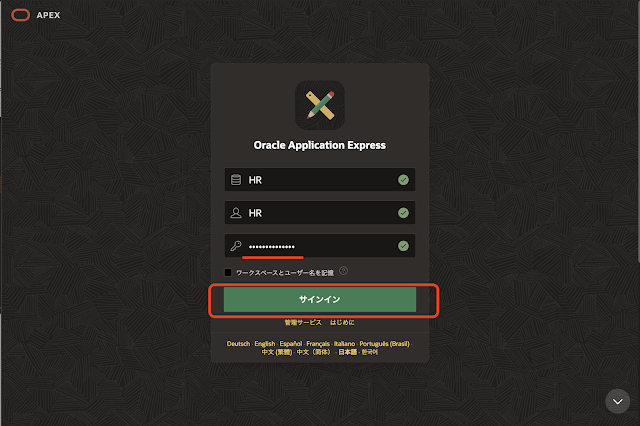Always FreeのAutonomous Database(Autonomous Transaction Processing)のインスタンスをひとつ作成した直後から作業を始めます。
Autonomous Database作成直後にAPEXにアクセスすると、開発に使用できるワークスペースが未作成であるため管理サービスへのサインインを求められます。作成したAutonomous DatabaseのユーザーADMINのパスワードを入力し、管理にサインインします。サインインの前に言語を日本語に切り替えておきます。
データベース・ユーザー(スキーマ名)、パスワード、ワークスペース名の入力を求められます。今回はAPEXDEVとします。ここで指定するデータベース・ユーザー名とパスワードを、ワークスペースへのサインインに使用します。パスワードが意図した通りに入力できているか注意が必要です。大文字ではなく小文字が入っていたとしても後から確認する方法はなく、パスワードのリセット(ALTER USER ... IDENTIFIED BY ...といったコマンドの実行)が必要になります。
ワークスペースがひとつもないため、ワークスペースの作成を求められます。ボタンをクリックします。
ワークスペースAPEXDEVが作成されたら、すぐにワークスペースHRを作成します。ワークスペースの作成をクリックします。
データベース・ユーザーはHR、パスワードを設定し、ワークスペース名はHRとします。ワークスペースの作成をクリックします。
ワークスペースHR(およびスキーマHR)が作成されます。管理サービスからサインアウトしてワークスペースHRにサインインします。メッセージに含まれるHRのリンクをクリックします。
ワークスペースHRへのサインイン画面が開きます。データベース・ユーザーHRのパスワードを入力し、ワークスペースにサインインします。
ワークスペースHRにサインインしたら、SQLワークショップのユーティリティよりサンプル・データセットを呼び出します。
サンプル・データセットのEMP/DEPTをインストールします。
言語はEnglish、インストール先のスキーマはHRとします。今回は表EMPのENAMEを使う認証スキームを作成するため、言語はEnglishを選択します。次に進みます。
確認画面が表示されるので、データセットのインストールを実行します。表EMPとDEPT、ビューEMP_DEPT_VがスキーマHRに作成されます。
データセットのインストールが完了したら終了します。アプリケーションの作成は行いません。
ワークスペースの準備作業は以上で終了です。ワークスペースHRからサインアウトします。左上のアイコンをクリックし、サインアウトを実行します。
これ以降、ワークスペースHRにサインインして行う作業はありません。ワークスペースAPEXDEVのみ使用します。